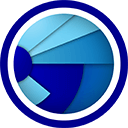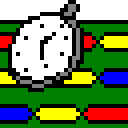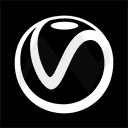安装破解教程
1、从本站下载数据包后将其解压,运行安装程序“NESTINGWorks2021x64-SP0.ex”
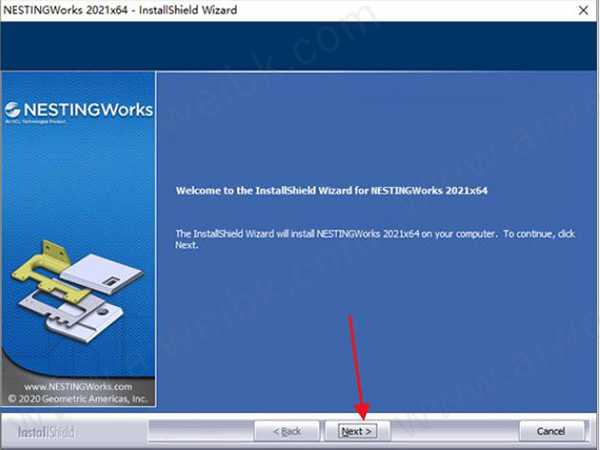
2、点击“yes”
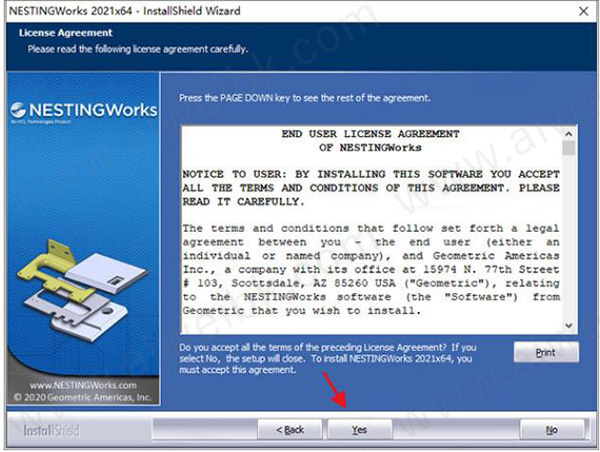
3、设置安装目录然后点击next
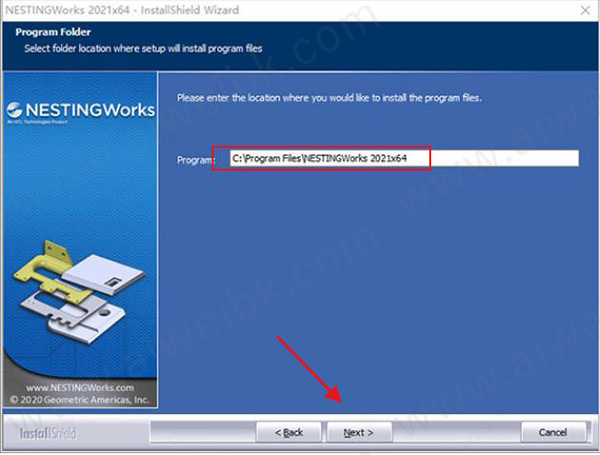
4、选择安装组件并点击next
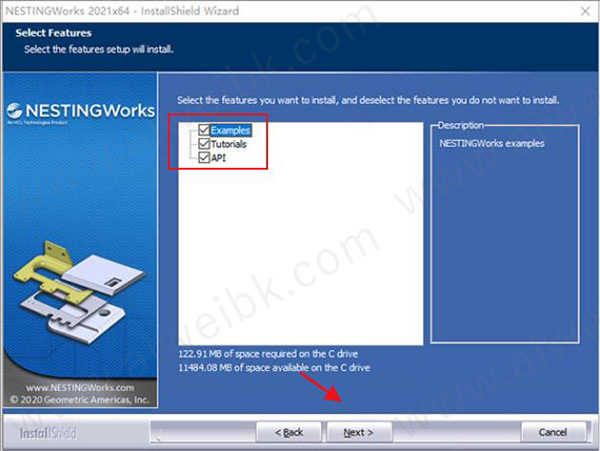
5、安装完成点击finish

6、现在开始安装CAMWorks许可证管理器,选择LicenseManager-NWLicenseManagerSetup_20202810.exe进行安装即可,不要在安装结束时启动许可证管理器。
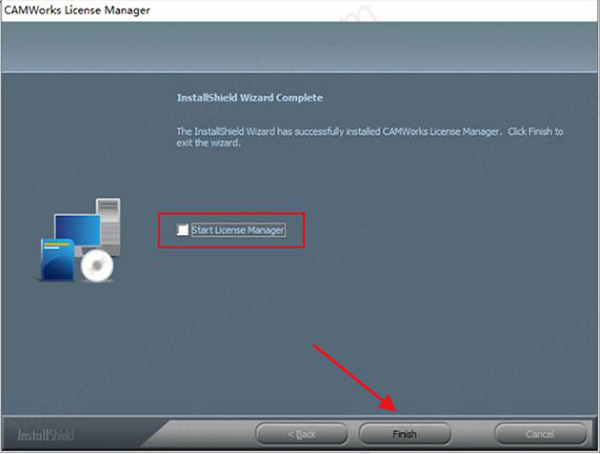
7、后将SolidSQUAD-CWLicenseManager文件夹复制到复制到源程序安装目录下。
软件安装目录C:\CWLicenseManager

8、再以管理员身份运行CWLicenseManager.exe,在选项卡上的许可证设置中年
选择许可方式> FlexLM软件,选择节点锁定(独立)许可证文件>浏览。(默认情况下浏览到“ teksoft_SSQ.lic”C:\NWLicenseManager\teksoft_SSQ.lic),点击确定,不要配置和启动CW许可证服务器。
将NESTINGWorks 2021x64文件夹复制到安装目录中,点击替换目标中的文件,(默认情况下为C:\Program Files\NESTINGWorks 2021x64\)
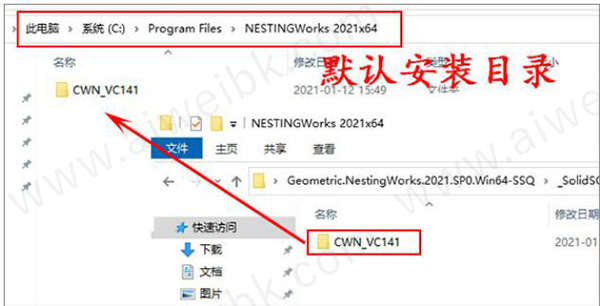
新功能
1、从Helical和Harvey工具目录或CSV文件导入工具。
2、5轴–螺旋切屑铣削和5轴–最小化倾斜。
3、圆柱形库存支持。
4、ShopFloor –添加其他文档并查看/编辑内容。
5、改进的Sync Manager用于同步加工。
6、探测–附加参数和3点凸台/孔。
7、在接触点边界内包含刀具路径。
8、TechDB –默认功能选项和操作重新排序。
9、特征识别–识别不均匀的圆角/倒角。
软件功能
1、使用方便
从其他CAD应用程序导入或在SOLIDWORKS中创建的零件以及装配体可以直接用作输入,而无需将它们转换为平面图案。
2、与SOLIDWORKS完全关联
每当更改组件时,都会跟踪并标记更新。刷新重建嵌套以反映更新的设计。
3、SOLIDWORKS兼容的输出
将嵌套输出作为新的SOLIDWORKS装配体提供,并保留原始零件和装配体模型文件,然后,如果需要,可将SOLIDWORKS嵌套装配体用于进一步处理,例如使用任何CAM软件生成刀具路径和NC代码。
4、零件要求自动分配
一次即可根据材料和厚度自动将多个零件嵌套在装配体中,此功能可帮助用户省去手动操作,以便在嵌套操作中分离具有相同材料和厚度的单个零件。
5、材料优化
先进的真实形状自动套料算法通过提供优化和紧凑的布局来减少原材料消耗。
6、嵌套多个工具头
提供了使用多个工具头嵌套两个或多个相同嵌套布局的可选功能,此功能对于火焰切割应用很有用。
7、将嵌套布局输出另存为DXF文件
一种可选功能,除现有的装配文件格式(* .sldasm)外,允许用户以国际公认的CAD数据文件格式(称为“图纸交换格式”(* .dxf))保存嵌套布局。
8、使用残页进行将来的嵌套作业
一项可选功能,允许用户使用已执行的嵌套作业的剩余图纸进行保存并用作以后的嵌套作业的图纸。
9、展开导入的钣金实体
支持嵌套包含折弯的进口钣金零件模型,使用此“展开导入的实体”对话框,可以在执行嵌套作业之前将此类钣金零件展开。
软件特色
1、真实形状嵌套。
使零件的方向与形状一致,优化零件在形状上的适配方式。许多简单的嵌套工具只是在一个零件周围画一个盒子,然后嵌套这个盒子,浪费了宝贵的材料。
2、零件中零件嵌套。
通过在开阔区域装配较小的零件以及在相同厚度的较大零件上安装切口,能够最大限度地提高材料利用率。
3、变厚度零件的自动排样。
许多部件具有需要嵌套的各种厚度的零件。该软件可以对部件中的零件进行排序,并自动对相同厚度的零件进行分组和嵌套。
4、用户指定的晶粒方向。
板材具有定向材料属性,这些属性在许多设计中都很重要。
5、与SOLIDWORKS的关联性。
当您的设计更改时,任何该软件布局都将更新。
6、与下游制造工具兼容。
该软件创建可用于与任何制造应用程序通信的三维SOLIDWORKS®部件。
软件优势
1、真正的形状嵌套
定向形状真实的零件,以优化零件如何适合形状,许多简单的嵌套工具只是在零件周围绘制一个盒子并将其嵌套,浪费了宝贵的材料。
2、用户指定的方向
板材具有方向性的材料特性,这在许多设计中都很重要。
3、部分式嵌套
通过将较小的零件安装在开放区域中并在相同厚度的较大零件上安装切口,可以最大程度地利用材料。
4、与SolidWorks的关联性
随着设计的更改,任何该软件布局都会更新。
5、厚度变化的零件的自动布局
许多组件具有需要嵌套的各种厚度的零件,可以对装配体中的零件进行分类,并自动分组和嵌套相同厚度的零件。
6、与下游制造工具的兼容性
该软件创建3DSOLIDWORKS®装配体,可用于与任何制造应用程序进行通信。
使用帮助
一、单件单张套料
1、在SOLIDWORKS中加载该软件插件。
2、打开位于C:ProgramDataNESTINGWorksDataNESTINGWorks 202Xx64ExamplesTutorialsParts文件夹中的零件文件Tutorial_2.sldprt。
3、从该软件菜单栏或NESTINGWorks功能区栏中选择“创建嵌套作业”命令。
4、显示“创建嵌套作业”对话框。此对话框中的“零件数据”选项卡将是显示的默认选项卡。使用“零件数据”选项卡设置零件的参数。
5、图形区域中显示的实体零件Tutorial_2.sldprt及其嵌套参数在零件列表中列出。
6、在“零件数据”选项卡中设置以下零件参数:
a.厚度:该软件从实体零件中提取厚度的零件参数,并将其作为零件的默认厚度显示在“厚度”字段中。从实心零件中提取的零件厚度显示为10mm。
b.材质:该软件从实体零件中提取材质信息,并将其显示在材质字段中。从实体零件中提取的该零件的材料是钢。
c.数量:默认数量值显示在“数量”字段中。单击“零件”列表中的“数量”字段。将零件数量设置为“100”。
d.角度:单击“零件清单”的“角度”列。编辑并分配90度角。
e.方向:将“方向”设置为“无”。
f.普通面:默认情况下,该软件选择表面积最大的面。因此,默认情况下会选择实体零件的底面。法线方向由图形区域中的箭头指示。要将顶面(用粉红色表示)选择为普通面,请执行以下任一操作:
i.单击反向按钮。
ii.在图形区域中,单击实体零件的最顶部。
7、单击图纸数据选项卡。在图纸数据选项卡中设置以下图纸参数。
a.我们将使用标准尺寸的图纸嵌套零件。在图纸类型下拉列表中选择标准选项。
b.单击标准表下拉列表。选择此下拉列表中列出的第二个选项。
c.请注意,分配的板材厚度和材料与要嵌套的零件的厚度和材料相同。
d.将工作表数量设置为“1”。
e.在晶粒方向下拉列表中,选择“无”。
f.单击添加工作表按钮。该工作表将被添加到“工作表列表”网格中。
8、单击“多头选项”选项卡。在这种情况下,请确保所选机器为SingleTHMachine,并且该机器的刀头数量应为“1”。选择SingleTHMachine作为机器可确保在考虑单个工具头而不是多个工具头的情况下执行嵌套作业。
9、单击选项选项卡。使用选项卡中的参数来设置嵌套参数:
a.将零件到零件的距离设置为4mm,并将零件到板材的距离设置为4mm。
b.单击按钮以选择保存输出装配文件和摘要文本文件的位置。
c.保留选中将输出另存为.dxf复选框。使用此复选框旁边的按钮,可以指定将以.dxf文件格式保存生成的嵌套布局的文件夹位置。
d.将嵌套方法设置为“快速嵌套”。
10、设置零件,图纸和可选参数后,单击“预览嵌套...”按钮。执行此命令将显示“嵌套预览”窗口。嵌套布局的二维预览将显示在图形区域中。
11、如果布局不符合预期,则退出“嵌套预览”窗口,并在“创建嵌套作业”对话框中更改分配给参数的值,然后再次预览。重复此步骤,直到可以在图形区域中查看所需的嵌套布局。
12、当嵌套布局符合预期时,单击“嵌套预览”窗口中的“生成嵌套装配体”按钮以生成嵌套布局。
13、嵌套过程完成后,NESTINGWorks将显示一条消息,指示包含嵌套结果摘要的文本文件的位置。单击“确定”关闭消息。将显示文本文件。
14、嵌套布局将显示在图形区域中。要保存包含嵌套布局的SOLIDWORKS装配体文件,请执行保存命令。将显示另存为对话框。将文件保存到您选择的文件夹位置。
15、浏览指定的文件夹位置,以.dxf格式保存嵌套布局。请注意,.dxf文件格式的嵌套布局已保存在文件夹中。
16、在此示例中,我们将观察3个嵌套结果:
a.当零件的顶面被选择为法线面时生成的嵌套布局
b.当零件的底面被选择为法线面时生成的嵌套布局
c.为零件和图纸设置纹理方向时的嵌套布局。
结果A:按照上述所有步骤从步骤1到9进行操作,并查看嵌套布局。观察到零件的所有100个实例(指定数量)已嵌套。
结果B:重复上述所有步骤(从步骤1到步骤9),但省略步骤6-f(保留默认的法线方向)。查看嵌套布局。观察零件的所有100个实例(指定数量为100)都已嵌套。
结果C:重复上述从步骤1到9的所有步骤。这次,在步骤6-e中,将零件的“纹理方向”设置为X方向。在步骤7-d中,将图纸的“纹理方向”设置为X方向。查看嵌套布局。
所有零件均沿指定的纹理方向嵌套。注意,当指定数量为100时,仅嵌套96个零件实例。如果零件和图纸的“方向”都设置为“Y”方向,则将获得相同的结果。
二、单件套料
零件型号:
在该软件中,零件模型可以是使用SOLIDWORKS创建的实体,也可以是通过IGES,STEP,Parasolid,SAT或其他中性转换器从另一个CAD系统导入到SOLIDWORKS的实体模型。
零件嵌套:
除了实体零件之外,该软件还简化了平面或3D钣金零件的嵌套。
SOLIDWORKS零件和输入零件均可嵌套。
此外,也可以嵌套多实体零件(包含多个实体的零件)。要了解更多信息,请阅读:多实体零件的嵌套。
可以使用该软件嵌套实体零件和钣金零件。您可以将零件的多个实例自动嵌套在预定义的图纸上,以产生最佳配合,从而实现更高的图纸利用率和最少的废品。
该软件提供了在单个嵌套作业中嵌套单个零件或多个零件的功能。根据用户输入的要嵌套零件实例的数量和选择的图纸类型,可以生成单个嵌套布局或多个布局。
为单个零件生成嵌套布局的步骤:
在SOLIDWORKS中加载该软件插件。
该软件菜单将添加到SOLIDWORKS菜单栏中。该软件功能区栏选项卡将添加到“命令管理器”区域中。
在SOLIDWORKS中建模或打开钣金零件/实体零件模型。
从该软件菜单栏或该软件功能区栏中选择“创建套料作业”命令。
将显示“创建嵌套作业”对话框。在“零件数据”选项卡下,根据需要修改或分配零件的零件控制器参数。这些参数包括厚度,材料,晶粒方向,数量,步距角,所需的法向面选择。
在图纸数据选项卡下,选择所需的图纸类型,并根据需要选择重新分配图纸参数,例如图纸厚度,图纸材料,图纸数量,颗粒方向,图纸长度和宽度。通过单击添加图纸按钮将图纸添加到图纸列表网格。
在“选项”选项卡下,为“零件到零件的距离”和“零件到图纸的距离”的参数分配适当的值。使用浏览按钮为输出文件分配一个新位置,而不是在“输出部件文件”字段中指定的默认位置。快速嵌套和最佳嵌套表示用于实现嵌套的两组不同算法。选择最适合您要求的选项。
设置完所有参数后,单击“预览嵌套...”按钮。执行此命令将显示“嵌套预览”窗口。嵌套布局的二维预览将显示在图形区域中。打开“嵌套预览”窗口时,只能在图形区域中预览一个嵌套布局。如果已生成多个嵌套布局,请使用“嵌套预览”窗口中的控件浏览这些嵌套布局的二维预览。
如果布局不符合预期,请退出“嵌套预览”窗口,并在“创建嵌套作业”对话框中更改分配给参数的值,然后再次预览。重复此步骤,直到可以在图形区域中查看所需的嵌套布局。
如果布局符合预期,则在“嵌套预览”窗口中单击“生成嵌套装配体”按钮以生成嵌套布局。
执行此命令会使生成嵌套布局的过程动起来。生成布局可能需要一些时间,具体取决于零件的复杂性。
在嵌套过程中将生成两个文件,即文本文件和汇编文件。
嵌套过程完成后,NESTINGWorks将显示一条消息,指示包含嵌套结果摘要的文本文件的位置。单击“确定”关闭消息。将显示文本文件。
嵌套布局部件将显示在“图形”区域中。默认情况下,嵌套的零件文件的文件夹位置将显示在“另存为”对话框中。您可以选择将这些文件保存在此默认文件夹位置或您选择的任何其他文件夹位置。